Catatan - Menjalankan semua perintah ini memerlukan hak akses root, jadi saya sarankan menjalankan terminal "root".
sudo -s
Mencari tahu file swap yang tersedia
Sebelum kita mengubah swap, mari kita cari tahu berapa ukuran swap yang kita miliki.
swapon -s
Menurut hasil, sistem memiliki file swap di “/swapfile”.
Untuk memanipulasi file swap, kita harus menonaktifkannya terlebih dahulu.
swapoff -aSekarang, ubah ukuran file swap -
dd if=/dev/zero of=/swapfile bs=1M count=4096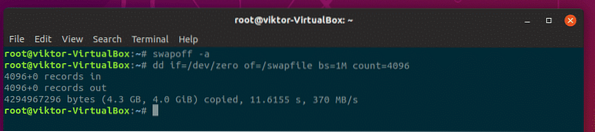
Di sini, ukuran total file swap adalah bs*count = 1M x 4096 = 4GB
Jadikan "/ swapfile" dapat digunakan kembali -
mkswap /swapfile
Nyalakan file swap -
swapon /swapfile
Setelah me-restart sistem Anda, lihat hasilnya -
swapon -s
Menghapus file swap
Jika ruang RAM Anda cukup tinggi, maka Anda mungkin ingin menyingkirkan file swap. Jika itu kasus Anda, mari kita singkirkan file swap swap!
Jangan khawatir! Saya juga akan menunjukkan cara mengatur file swap yang benar-benar baru.
Untuk menghapus file swap, jalankan perintah berikut: -
swapoff -v /swapfile
Hapus entri file swap dari file "/etc/fstab". Itu harus menjadi baris terakhir dari file.
gedit /etc/fstab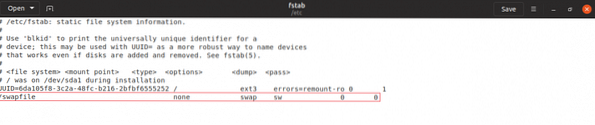

Sekarang, saatnya untuk menghapus file swap yang sebenarnya.
rm -v /swapfile
Jangan lupa untuk me-restart sistem Anda!
Untuk mendapatkan kembali file swap, gunakan perintah berikut: -
dd if=/dev/zero of=/swapfile bs=1M count=4096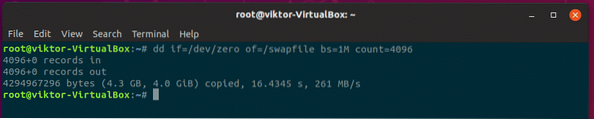
# Menambahkan izin di mana hanya pengguna root yang dapat membaca file swap
chmod 600 /swapfile
# Siapkan file untuk ruang swap
mkswap /swapfile

Edit file “/etc/fstab” dan tambahkan baris berikut di akhir file -
/swapfile swap swap default 0 0
Mulai ulang sistem Anda.

Voila! File swap Anda kembali!
Bagaimana jika Anda memiliki partisi swap? Anda harus melakukan tindakan pada partisi itu sendiri. Itu lebih merepotkan daripada hanya mengelola file swap Anda secara langsung menggunakan metode di atas, kan?
Saya sarankan menghapus partisi "swap" dan menggunakan metode di atas untuk membuat file swap baru new.
 Phenquestions
Phenquestions

